VMware虚拟机新建与配置实验指导书
- 格式:pdf
- 大小:383.49 KB
- 文档页数:16
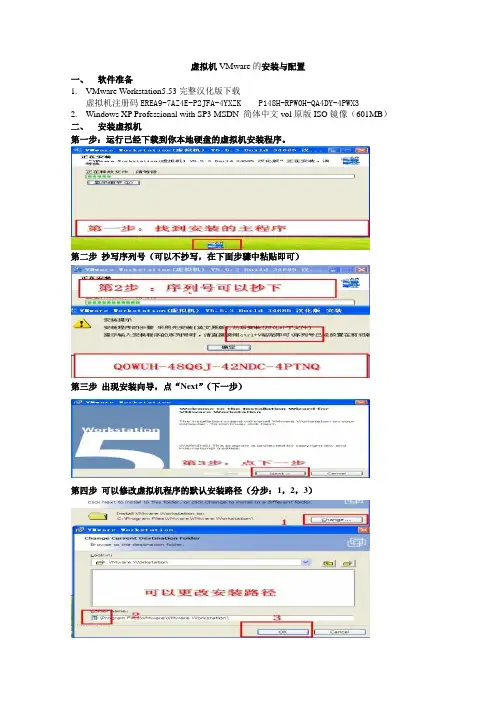
虚拟机VMware的安装与配置一、软件准备1.VMware Workstation5.53完整汉化版下载虚拟机注册码EREA9-7AZ4E-P2JFA-4YXZK P148H-RPW0H-QA4DY-4PWX32.Windows XP Professional with SP3 MSDN 简体中文vol原版ISO镜像(601MB)二、安装虚拟机第一步:运行已经下载到你本地硬盘的虚拟机安装程序。
第二步抄写序列号(可以不抄写,在下面步骤中粘贴即可)第三步出现安装向导,点“Next”(下一步)第四步可以修改虚拟机程序的默认安装路径(分步:1,2,3)第五步更改安装路径后,点“Next”(下一步)第六步选择安装选项后,点“Next”(下一步)(依据个人习惯选择)第七步开始安装,点“Install”(安装)第八步填写注册信息第九步安装完成,点“Finish”(完成)第十步完成汉化,点“确定”三、启动虚拟机第一步双击桌面上的虚拟机图标(分步:1,2,3)第二步新建虚拟机(分步:1,2)第三步选择虚拟机配置(仔细阅读两个选项文字说明后,如果还看不懂,那就选“典型”吧)第四步选择打算在虚拟机里安装的操作系统(分步:1,2,3)第五步设置虚拟机名称和位置提示:虚拟机名称:给你自己建立的虚拟机起一个名字(任意命名,但最好起有意义的名字)位置:决定你建立的虚拟机占用的硬盘位置(就是指定一个文件夹)第六步配置虚拟机网络提示:此步骤用来配置虚拟机访问网络,按你的实际情况选择第七步为虚拟机指派磁盘空间提示:即为第五步中指定文件夹下占用的磁盘空间第八步配置虚拟机的光盘驱动器(分步:1,2,3,4)提示:如果在虚拟机中用映像文件(ISO文件)安装系统,选择“使用ISO镜像”;如果用光盘安装系统,选择“使用物理驱动器”第九步虚拟机配置完毕,启动虚拟机。
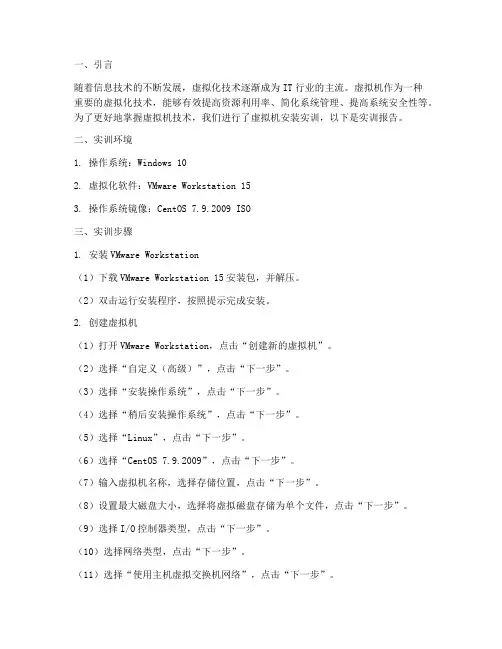
一、引言随着信息技术的不断发展,虚拟化技术逐渐成为IT行业的主流。
虚拟机作为一种重要的虚拟化技术,能够有效提高资源利用率、简化系统管理、提高系统安全性等。
为了更好地掌握虚拟机技术,我们进行了虚拟机安装实训,以下是实训报告。
二、实训环境1. 操作系统:Windows 102. 虚拟化软件:VMware Workstation 153. 操作系统镜像:CentOS 7.9.2009 ISO三、实训步骤1. 安装VMware Workstation(1)下载VMware Workstation 15安装包,并解压。
(2)双击运行安装程序,按照提示完成安装。
2. 创建虚拟机(1)打开VMware Workstation,点击“创建新的虚拟机”。
(2)选择“自定义(高级)”,点击“下一步”。
(3)选择“安装操作系统”,点击“下一步”。
(4)选择“稍后安装操作系统”,点击“下一步”。
(5)选择“Linux”,点击“下一步”。
(6)选择“CentOS 7.9.2009”,点击“下一步”。
(7)输入虚拟机名称,选择存储位置,点击“下一步”。
(8)设置最大磁盘大小,选择将虚拟磁盘存储为单个文件,点击“下一步”。
(9)选择I/O控制器类型,点击“下一步”。
(10)选择网络类型,点击“下一步”。
(11)选择“使用主机虚拟交换机网络”,点击“下一步”。
(12)选择“使用默认设置”,点击“下一步”。
(13)选择“安装Windows”或“安装Linux”,点击“下一步”。
(14)选择“网络适配器类型”,点击“下一步”。
(15)选择“使用默认设置”,点击“下一步”。
(16)点击“完成”,完成虚拟机创建。
3. 安装操作系统(1)将CentOS 7.9.2009 ISO镜像文件放入虚拟光驱。
(2)启动虚拟机,进入安装界面。
(3)选择语言、键盘布局、时区等,点击“下一步”。
(4)选择安装类型,选择“自定义(高级)”,点击“下一步”。
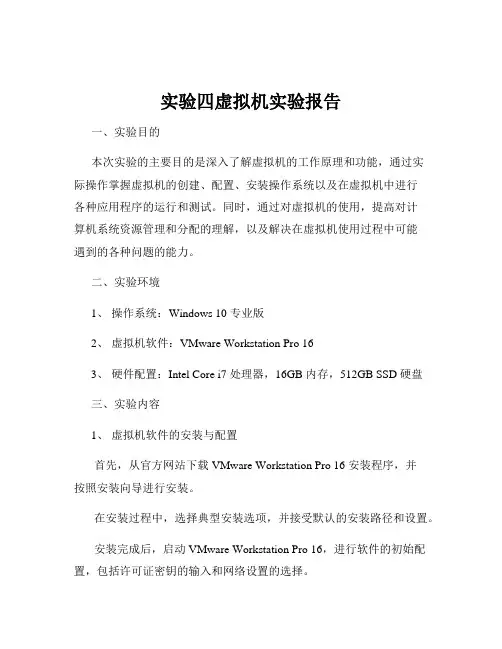
实验四虚拟机实验报告一、实验目的本次实验的主要目的是深入了解虚拟机的工作原理和功能,通过实际操作掌握虚拟机的创建、配置、安装操作系统以及在虚拟机中进行各种应用程序的运行和测试。
同时,通过对虚拟机的使用,提高对计算机系统资源管理和分配的理解,以及解决在虚拟机使用过程中可能遇到的各种问题的能力。
二、实验环境1、操作系统:Windows 10 专业版2、虚拟机软件:VMware Workstation Pro 163、硬件配置:Intel Core i7 处理器,16GB 内存,512GB SSD 硬盘三、实验内容1、虚拟机软件的安装与配置首先,从官方网站下载 VMware Workstation Pro 16 安装程序,并按照安装向导进行安装。
在安装过程中,选择典型安装选项,并接受默认的安装路径和设置。
安装完成后,启动 VMware Workstation Pro 16,进行软件的初始配置,包括许可证密钥的输入和网络设置的选择。
2、创建虚拟机打开 VMware Workstation Pro 16,点击“创建新的虚拟机”按钮。
在“新建虚拟机向导”中,选择“典型(推荐)”配置类型。
接着,选择要安装的操作系统类型和版本,本次实验选择安装Windows Server 2019 操作系统。
为虚拟机指定名称和存储位置,并根据实际需求设置虚拟机的磁盘大小和存储方式。
3、虚拟机的配置在创建虚拟机后,对虚拟机的硬件进行配置,包括内存大小、CPU 核心数量、网络适配器类型、声卡和显卡等。
根据实验的需求和主机的硬件资源,合理分配虚拟机的硬件资源,以确保虚拟机能够流畅运行。
4、安装操作系统配置完成后,启动虚拟机,将 Windows Server 2019 操作系统的安装光盘镜像文件加载到虚拟机的光驱中。
在虚拟机中按照操作系统的安装向导进行安装,包括选择安装分区、设置管理员密码等操作。
等待操作系统安装完成,并进行必要的系统更新和驱动安装。
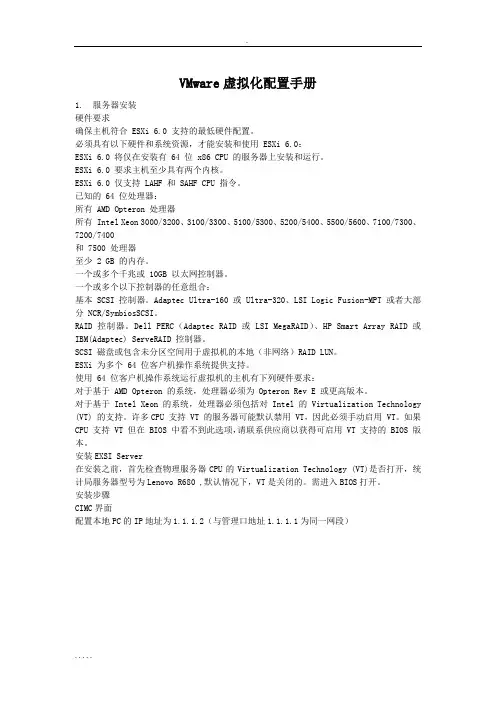
VMware虚拟化配置手册1.服务器安装硬件要求确保主机符合 ESXi 6.0 支持的最低硬件配置。
必须具有以下硬件和系统资源,才能安装和使用 ESXi 6.0:ESXi 6.0 将仅在安装有 64 位 x86 CPU 的服务器上安装和运行。
ESXi 6.0 要求主机至少具有两个内核。
ESXi 6.0 仅支持 LAHF 和 SAHF CPU 指令。
已知的 64 位处理器:所有 AMD Opteron 处理器所有 Intel Xeon 3000/3200、3100/3300、5100/5300、5200/5400、5500/5600、7100/7300、7200/7400和 7500 处理器至少 2 GB 的内存。
一个或多个千兆或 10GB 以太网控制器。
一个或多个以下控制器的任意组合:基本 SCSI 控制器。
Adaptec Ultra-160 或 Ultra-320、LSI Logic Fusion-MPT 或者大部分 NCR/SymbiosSCSI。
RAID 控制器。
Dell PERC(Adaptec RAID 或 LSI MegaRAID)、HP Smart Array RAID 或IBM(Adaptec) ServeRAID 控制器。
SCSI 磁盘或包含未分区空间用于虚拟机的本地(非网络)RAID LUN。
ESXi 为多个 64 位客户机操作系统提供支持。
使用 64 位客户机操作系统运行虚拟机的主机有下列硬件要求:对于基于 AMD Opteron 的系统,处理器必须为 Opteron Rev E 或更高版本。
对于基于 Intel Xeon 的系统,处理器必须包括对 Intel 的 Virtualization Technology (VT) 的支持。
许多CPU 支持 VT 的服务器可能默认禁用 VT,因此必须手动启用 VT。
如果CPU 支持 VT 但在 BIOS 中看不到此选项,请联系供应商以获得可启用 VT 支持的 BIOS 版本。

VMware workstation 虚拟“计算机网络实验环境”准备实验工作环境:一.安装虚拟机系统VMware workstation1.双击VMware workstation图标在没有多选项的地方只要单击—Next,就可以了在出现多选项的地方可参考大图所示:虚拟机系统安装完毕二.在虚拟机上安装windows系统1.在虚拟机上,点击:→文件→新建→虚拟机★在没有多选项的地方只要单击—Next,就可以了在出现多选项的地方可参考大图所示:点击完成下列为可用的密钥:C79J6-GY2QB-9MTH4-W99JK-99G7M J7JPC-DQ32F-J23BH-T3RMR-KMH3Y HFGMJ-M876Y-QHY37-H3VYV-22V3Y JQRV7-BFH42-M8YFQ-9TRMC-KVV3Y KMP34-29FJ8-XDHWJ-688VR-6D3HM★为了方便使用虚拟机,我们还要安装VMware stools:点击—虚拟机—VMware stools(这个工具就会自动安装,这个工具将为我们在操作实验中节省很多时间)。
三.虚拟机共享主机文件设置(为了方便在虚拟机上安装开发工具)1.在VMware虚拟机菜单中的→虚拟机→设置→选项→文件夹共享→始终启用→添加。
2.进入虚拟机系统,右击“我的电脑” →映射网络驱动器→浏览→-vmware shared folders→.host→shared Folders实验环境配置成功!实验的开发组合:(开发工具+ web服务器+ 数据库服务器)WINDOWS环境下:ASP+IIS+SQLAsp访问数据库的流程图第一章web服务器配置一.安装IIS和测试★Windows Server 2003默认并不安装IIS组件,需要用户手动安装。
具体步骤如下:1)选择“开始”→“控制面板”→“添加或删除程序” →“添加/删除Windows组件”2)选择“应用程序服务器”,然后单击“详细信息”按钮。
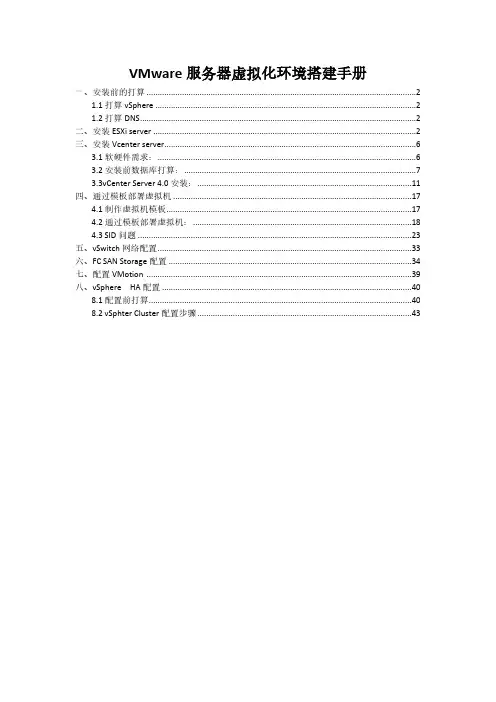
VMware服务器虚拟化环境搭建手册一、安装前的打算 (2)1.1打算vSphere (2)1.2打算DNS (2)二、安装ESXi server (2)三、安装Vcenter server (6)3.1软硬件需求: (6)3.2安装前数据库打算: (7)3.3vCenter Server 4.0安装: (11)四、通过模板部署虚拟机 (17)4.1制作虚拟机模板 (17)4.2通过模板部署虚拟机: (18)4.3 SID问题 (23)五、vSwitch网络配置 (33)六、FC SAN Storage配置 (34)七、配置VMotion (39)八、vSphere HA配置 (40)8.1配置前打算 (40)8.2 vSphter Cluster配置步骤 (43)VMware vSphere 4 是VMware虚拟架构套件的基础组成部分,是动态、自我优化的IT 基础结构的基础。
VMware vSphere 4是一个强健、经过生产验证的虚拟层,它干脆安装在物理服务器的裸机上,将物理服务器上的处理器、内存、存储器和网络资源抽象到多个虚拟机中。
依据统计,对于传统的服务器应用方式,通常服务器的平均利用率在5-15%之间,而采纳虚拟架构整合后,服务器的平均利用率可达到60%-80%。
我们完全可以通过在2台高配置的2路6-8核服务器上创建10-16个虚拟服务器的方式,来完成传统方式须要10-16台的低配置服务器才能完成的工作,用户在降低成本的同时,还大大削减了环境的困难性,降低了对机房环境的需求,同时具有更敏捷稳定的管理特性。
此次测试服务器虚拟化架构如下:一、安装前的打算1.1打算vSphere打算vSphere并安装vCenter Server。
vSphere 4.1中的vCenter Server须要Windows 2023/2023 64bit的支持,建议运用2vCPUs、3G内存。
ESXi1140.1140.101ESXi1150.1150.101vCenter 0.1110.1011.2打算DNS可以通过DNS 正确解析域名两台ESX主机的域名(1)通过建立DNS 服务器,在DNS服务器里分别为两台ESX 服务器建立地址解析。
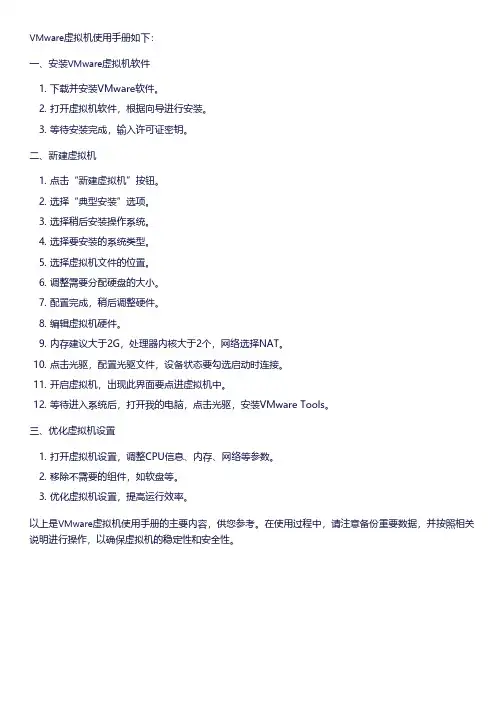
VMware虚拟机使用手册如下:
一、安装VMware虚拟机软件
1. 下载并安装VMware软件。
2. 打开虚拟机软件,根据向导进行安装。
3. 等待安装完成,输入许可证密钥。
二、新建虚拟机
1. 点击“新建虚拟机”按钮。
2. 选择“典型安装”选项。
3. 选择稍后安装操作系统。
4. 选择要安装的系统类型。
5. 选择虚拟机文件的位置。
6. 调整需要分配硬盘的大小。
7. 配置完成,稍后调整硬件。
8. 编辑虚拟机硬件。
9. 内存建议大于2G,处理器内核大于2个,网络选择NAT。
10. 点击光驱,配置光驱文件,设备状态要勾选启动时连接。
11. 开启虚拟机,出现此界面要点进虚拟机中。
12. 等待进入系统后,打开我的电脑,点击光驱,安装VMware Tools。
三、优化虚拟机设置
1. 打开虚拟机设置,调整CPU信息、内存、网络等参数。
2. 移除不需要的组件,如软盘等。
3. 优化虚拟机设置,提高运行效率。
以上是VMware虚拟机使用手册的主要内容,供您参考。
在使用过程中,请注意备份重要数据,并按照相关说明进行操作,以确保虚拟机的稳定性和安全性。
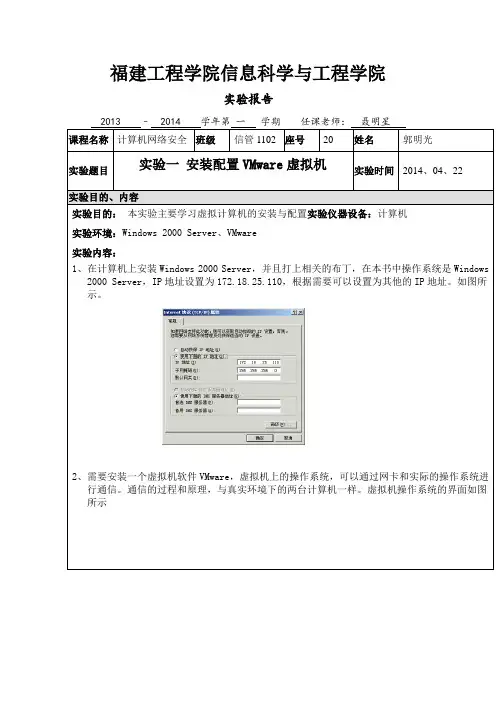
福建工程学院信息科学与工程学院实验报告2013 – 2014 学年第一学期任课老师:聂明星课程名称计算机网络安全班级信管1102 座号20 姓名郭明光实验题目实验一安装配置VMware虚拟机实验时间2014、04、22实验目的、内容实验目的:本实验主要学习虚拟计算机的安装与配置实验仪器设备:计算机实验环境:Windows 2000 Server、VMware实验内容:1、在计算机上安装Windows 2000 Server,并且打上相关的布丁,在本书中操作系统是Windows2000 Server,IP地址设置为172.18.25.110,根据需要可以设置为其他的IP地址。
如图所示。
2、需要安装一个虚拟机软件VMware,虚拟机上的操作系统,可以通过网卡和实际的操作系统进行通信。
通信的过程和原理,与真实环境下的两台计算机一样。
虚拟机操作系统的界面如图所示3、安装完虚拟机以后,就如同组装了一台电脑,这台电脑需要安装操作系统。
需要在虚拟机中装操作系统,选择菜单栏“File”下的“New”菜单项,再选择子菜单“New Virtual Machine”,如图所示。
4、出现新建虚拟机向导,这里有许多设置需要说明,不然虚拟机可能无法和外面系统进行通信。
点击向导界面的按钮“下一步”,出现安装选项,如图所示。
5、这里有两种选择,选项“Typical”是典型安装,选项“Custom”是自定义安装,选择“Custom”安装方式。
点击按钮“下一步”,进入选择操作系统界面,设置将来要安装的操作系统类型,如图所示。
6、从图1-10中可以看出几乎常见的操作系统在列表中都有。
选择“Windows Advanced Server”,点击按钮“下一步”进入安装目录选择界面,如图所示。
7、有两个文本框,上面文本框是系统的名字,按照默认值就可以,下面的文本框需要选择虚拟操作系统安装地址。
选择好地址以后,点击按钮“下一步”,出现虚拟机内存大小的界面,如图所示。
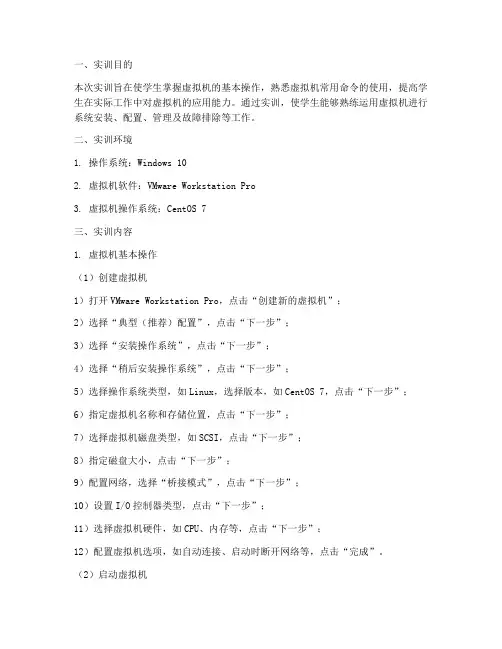
一、实训目的本次实训旨在使学生掌握虚拟机的基本操作,熟悉虚拟机常用命令的使用,提高学生在实际工作中对虚拟机的应用能力。
通过实训,使学生能够熟练运用虚拟机进行系统安装、配置、管理及故障排除等工作。
二、实训环境1. 操作系统:Windows 102. 虚拟机软件:VMware Workstation Pro3. 虚拟机操作系统:CentOS 7三、实训内容1. 虚拟机基本操作(1)创建虚拟机1)打开VMware Workstation Pro,点击“创建新的虚拟机”;2)选择“典型(推荐)配置”,点击“下一步”;3)选择“安装操作系统”,点击“下一步”;4)选择“稍后安装操作系统”,点击“下一步”;5)选择操作系统类型,如Linux,选择版本,如CentOS 7,点击“下一步”;6)指定虚拟机名称和存储位置,点击“下一步”;7)选择虚拟机磁盘类型,如SCSI,点击“下一步”;8)指定磁盘大小,点击“下一步”;9)配置网络,选择“桥接模式”,点击“下一步”;10)设置I/O控制器类型,点击“下一步”;11)选择虚拟机硬件,如CPU、内存等,点击“下一步”;12)配置虚拟机选项,如自动连接、启动时断开网络等,点击“完成”。
(2)启动虚拟机1)双击虚拟机图标,点击“开启此虚拟机”;2)在虚拟机启动过程中,根据提示操作,完成操作系统安装。
2. 虚拟机常用命令(1)查看虚拟机列表1)打开VMware Workstation Pro;2)在菜单栏选择“虚拟机”->“管理”->“虚拟机列表”;3)查看所有虚拟机列表。
(2)启动虚拟机1)在虚拟机列表中,右键点击要启动的虚拟机,选择“开启”;2)或直接双击虚拟机图标。
(3)关闭虚拟机1)在虚拟机列表中,右键点击要关闭的虚拟机,选择“关闭”;2)或直接点击虚拟机窗口上的“×”按钮。
(4)暂停虚拟机1)在虚拟机列表中,右键点击要暂停的虚拟机,选择“暂停”;2)或直接点击虚拟机窗口上的“暂停”按钮。
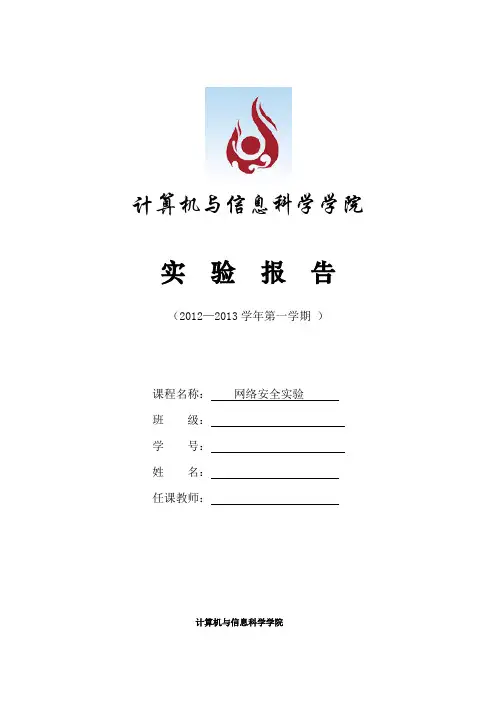
计算机与信息科学学院实验报告(2012—2013学年第一学期)课程名称:网络安全实验班级:学号:姓名:任课教师:计算机与信息科学学院实验报告(二)、实验内容:(1)虚拟机的安装:1、找到VMware的安装程序,执行安装。
如图1.1所示:图1.1为VMware 9.0的安装过程2、程序的欢迎界面3、程序的安装类型选择界面4、程序的安装路径选择界面5、VMware9.0的主界面(2)Windows server2003服务器的安装:1、打开server2003解压后的文件夹,选择打开文件名为Windows Server 2003 Enterprise Edition.vmx的文件。
2、启动虚拟机电源3、成功进入系统(3)Windows server2003服务器网卡的添加及ip配置:1、打开虚拟系统的设备管理,添加虚拟网卡2、分别设置两个网卡的ip地址,如图3.2所示图3.2为虚拟系统中本地连接的ip设置图3.3为虚拟系统中的本地连接2的ip设置(4)验证宿主机与虚拟机是否能正常通信:1、用ipconfig命令查看当前虚拟机中的两个网卡的ip信息,如图4.1所示2、由上图可知,两个网卡的ip不在同一个网段内,而本地连接ip又与主机的ip地址在同一个网段。
使用ping命令验证宿主机与虚拟机之间的通信。
如图4.2所示。
四、实验小结和思考(包括感想、体会与启示)关于虚拟机的安装,在上学期已经学习过了,所以在安装过程中算是得心应手。
但在安装server2003时出了点小问题,本想直接安装server2003的ghost镜像安装,折腾了一番发现安装不了。
最终还是采用了安装版的iso镜像,安装的问题得以解决。
通过此实验,学会了如何在虚拟机中添加虚拟网卡及如何根据需求配置两个网卡的ip地址。
这门课是将理论与实践结合的课程,在整个过程中,我们可以现学现用。
在过。
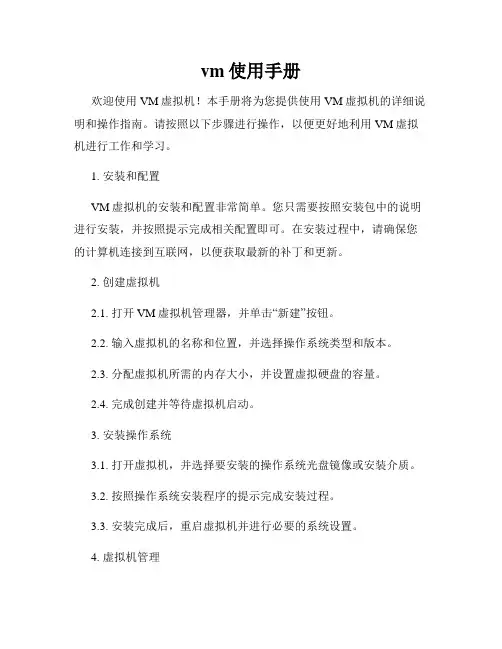
vm使用手册欢迎使用VM虚拟机!本手册将为您提供使用VM虚拟机的详细说明和操作指南。
请按照以下步骤进行操作,以便更好地利用VM虚拟机进行工作和学习。
1. 安装和配置VM虚拟机的安装和配置非常简单。
您只需要按照安装包中的说明进行安装,并按照提示完成相关配置即可。
在安装过程中,请确保您的计算机连接到互联网,以便获取最新的补丁和更新。
2. 创建虚拟机2.1. 打开VM虚拟机管理器,并单击“新建”按钮。
2.2. 输入虚拟机的名称和位置,并选择操作系统类型和版本。
2.3. 分配虚拟机所需的内存大小,并设置虚拟硬盘的容量。
2.4. 完成创建并等待虚拟机启动。
3. 安装操作系统3.1. 打开虚拟机,并选择要安装的操作系统光盘镜像或安装介质。
3.2. 按照操作系统安装程序的提示完成安装过程。
3.3. 安装完成后,重启虚拟机并进行必要的系统设置。
4. 虚拟机管理4.1. 在VM虚拟机管理器中,您可以管理和监控您创建的所有虚拟机。
4.2. 单击相应的虚拟机名称,您可以启动、关闭、暂停、恢复和重启虚拟机。
4.3. 您还可以调整虚拟机的配置,例如修改内存分配、添加/删除虚拟硬盘等。
5. 文件共享VM虚拟机支持与主机文件系统的文件共享。
您可以将文件从虚拟机复制到主机,或从主机复制到虚拟机。
操作步骤如下:5.1. 在虚拟机菜单中,选择“设备”->“共享文件夹”。
5.2. 在共享文件夹设置中,添加要共享的文件夹并指定共享的名称。
5.3. 在虚拟机中,通过浏览网络或从虚拟机文件管理器中访问共享文件夹。
6. 网络设置6.1. VM虚拟机提供多种网络连接方式,如桥接、NAT和仅主机模式。
6.2. 使用桥接模式,虚拟机将与主机处于同一局域网中,并可直接访问局域网中的其他设备。
6.3. 使用NAT模式,虚拟机将通过主机的网络连接访问互联网。
6.4. 使用仅主机模式,虚拟机将与主机隔离,并无法访问外部网络。
7. 快照管理快照是VM虚拟机的一个重要功能,可以帮助您保存虚拟机的历史状态,并可以随时恢复到某个特定的快照点。
实验一VMware的安装和使用1.实验目的本次实验需要学生掌握在计算机上安装VMware workstation,安装一台CentOS虚拟机,来学习VMware的安装和使用。
通过这些实验学习虚拟机的相关知识,例如如何创建、克隆和管理虚拟机。
建立虚拟机集群,为以后更复杂的实验打好基础。
2.VMware介绍VMware Workstation是一款著名的桌面虚拟计算机软件,提供了用户在单一的桌面上同时运行不同操作系统,和进行开发、测试、部署新的应用程序的最佳解决方案。
VMware可在一台实体机上模拟完整的网络环境,创建便于携带的虚拟机器。
对于企业的IT开发人员和系统管理员而言,VMware在虚拟网路,实时快照,拖曳共享文件夹,支持PXE 等方面的特点使它成为必不可少的工具。
VMware Workstation允许操作系统和应用程序在一台虚拟机内部运行。
虚拟机是独立运行主机操作系统的离散环境。
在VMware Workstation 中,你可以在一个窗口中加载一台虚拟机,它可以运行自己的操作系统和应用程序。
你可以在运行于桌面上的多台虚拟机之间切换,通过一个网络共享虚拟机(例如一个公司局域网),挂起和恢复虚拟机以及退出虚拟机,这一切不会影响你的主机操作和任何操作系统或者其它正在运行的应用程序。
3.实验环境1) 硬件环境:计算机一台;2) 软件环境:Win操作系统;4.实验内容注:由于实验室的PC已经安装了虚拟机,实验1)请同学们利用自己的设备安装。
此外希望同学们自备8G以上U盘或者上传到百度、360云盘,将后面所有实验自行保存,以备下次使用。
软件下载见本文档最后部分。
1)VMware安装打开VMware-workstation-full-10.0.0-1295980.exe,根据提示将VMware安装在计算机上。
2)CentOS虚拟机的安装CentOS介绍CentOS(Community Enterprise Operating System)是Linux的发行版之一,它是来自于Red Hat Enterprise Linux依照开放源代码规定释出的源代码所编译而成。
课程名:虚拟化与云计算实验名称:VMware ESXI虚拟化任课老师: 戴云龙专业:计算机科学与技术班级:计算机173班学号:************** 姓名:***实验任务及架构图实验任务:本次实验是在VMware workstation12的为底层基础,采用ESXI架构最大限度的降低配置要求和简化部署要求,并使用自己配置的静态IP地址登陆Vsphere 客户端,安装系统Centos-7和Windows server 2008。
主要任务:1.安装及配置VMware workstation122.安装及配置VMware ESXi 6.5.03.安装VMware vSphere client 客户端4、在Vmvare vSphere Client客户端安装Windows Server 2008系统和Centos-6.6系统目录一、虚拟机软件安装与配置............................................................................................1、虚拟机软件安装.................................................................................2、创建新的虚拟机............................................................................................................二、EXSI的安装配置和使用.........................................................................................1、ESXI的安装........................................................................................2、ESXI的配置 .....................................................................................................................三、虚拟机系统的安装 .......................................................................................................1、安装vSphere client ..........................................................................2、ESXI的使用..........................................................................................3、安装Centos .........................................................................................4、在client端创建虚拟机进行系统安装(Windows Sever 2008)5、在client端创建虚拟机进行系统安装(centos) ...........................四、实验存在问题及总结.........................................................................1、存在的问题...........................................................................................2、总结........................................................................................................一、虚拟机软件安装与配置1、虚拟机的安装1.1、单击运行VMware-workstation-full-12.0.11.2、单击下一步进行VMware的安装1.3、勾选接受许可协议,单击下一步1.4、选择安装目录,单击下一步1.5、取消检查和帮助项,单击下一步1.6、勾选下面两项,单击下一步1.7、单击“安装”1.8、进入读条1.9、单击“完成”,完成安装1.10、打开时需要注册,填入密钥1.11、打开注册机软件,复制注册号。
一、实验目的本次实验旨在通过虚拟机软件的学习和使用,掌握虚拟机的安装、配置以及在不同操作系统下使用虚拟机的基本技能。
通过实验,加深对虚拟机技术的理解,提高在虚拟环境中进行系统测试、软件开发和网络安全分析的能力。
二、实验内容1. 虚拟机软件的选择与安装本次实验选用VMware Workstation作为虚拟机软件。
首先,下载VMware Workstation安装包。
然后,根据安装向导进行安装,完成虚拟机软件的安装。
2. 创建虚拟机(1)打开VMware Workstation,点击“创建新的虚拟机”按钮。
(2)选择“自定义(高级)配置”。
(3)在“安装操作系统”步骤中,选择“安装操作系统”,然后点击“下一步”。
(4)选择操作系统类型,如Windows、Linux等,并指定操作系统版本。
(5)指定虚拟机名称和存放位置,然后点击“下一步”。
(6)在“虚拟机硬件兼容性”步骤中,选择虚拟机硬件兼容性,然后点击“下一步”。
(7)配置虚拟机内存和处理器数量,然后点击“下一步”。
(8)配置虚拟硬盘大小,选择硬盘类型,然后点击“下一步”。
(9)设置虚拟机网络类型,如NAT、桥接等,然后点击“下一步”。
(10)配置I/O控制器类型,然后点击“下一步”。
(11)配置SCSI控制器类型,然后点击“下一步”。
(12)配置IDE控制器类型,然后点击“下一步”。
(13)配置虚拟机的启动方式,如CD/DVD、硬盘等,然后点击“完成”。
3. 安装操作系统(1)启动虚拟机,选择相应的启动盘(如CD/DVD)。
(2)根据操作系统安装向导进行安装。
(3)完成操作系统安装后,重启虚拟机。
4. 配置虚拟机(1)在虚拟机窗口中,点击“设置”按钮。
(2)在“硬件”选项卡中,可以配置虚拟机的CPU、内存、硬盘等硬件资源。
(3)在“网络”选项卡中,可以配置虚拟机的网络连接方式。
(4)在“选项”选项卡中,可以配置虚拟机的其他设置,如共享文件夹、USB设备等。
VMware安装配置实验报告
1.实验目的与要求:
学习并练习VMware的安装与使用,为以后使用VMware安装、配置JDE软件打下基础。
2.实验环境:
硬件环境:PC机一台
软件环境:windows7操作系统,2G以上内存,15G以上硬盘空间
3.实验原理:
通过对VMware软件的安装与配置,熟悉VMware的性质、作用,了解其工作方式,学习使用VMware进行JDE8 12的使用。
4.实验内容:(安装计划)
5.系统实施:
* 实验过程
双击VMware-workstation-full-7.1.1-282343.exe开始安装
在弹出的界面上直接点击Next,进入下一页面。
选择Custom后一直点击Next直到出现以下界面
点击Continue继续
在对话框中输入序列号:FK8R9-LPCDT-88H4Y-4WRN3,点击Enter
完成后点击Restart Now重启电脑即可。
双击运行虚拟机后选择File->New->Virtual Machine新建虚拟机
在弹出框口中选择Typical,点击Next继续
选择I Will install the operating system later,点击Next继续
在单选框中选择Microsoft Windows,在下拉菜单中选择Windows Server2003 EnterpriseEdition,点击Next继续
点击Browse按钮选择安装的路径,点击Next继续
硬盘空间设为200G,点击Next继续
点击Finish完成* 实验结果6.实验体会:。
一、VM Workstation16.0 的介绍VM Workstation16.0 是一款功能强大的虚拟机软件,能够在一台物理计算机上模拟多台虚拟机,每台虚拟机可以运行不同的操作系统,如Windows、Linux等。
它为用户提供了一个安全、灵活、高效的虚拟化环境,可以满足不同用户的实验、开发、测试等需求。
二、VM Workstation16.0 的安装与配置1. 下载安装包:首先从冠方全球信息站或冠方渠道下载 VM Workstation16.0 的安装包。
2. 安装软件:双击安装包,按照提示进行软件安装。
3. 完成注册:安装完成后,根据软件提供的注册码完成注册。
三、VM Workstation16.0 的使用1. 创建虚拟机:打开 VM Workstation16.0,点击“新建虚拟机”按钮,按照向导一步步完成虚拟机的创建。
2. 设置虚拟机参数:对新建的虚拟机进行参数设置,如内存大小、磁盘空间、网络连接等。
3. 安装操作系统:在虚拟机中安装所需的操作系统,如Windows、Linux等。
4. 完成配置:对虚拟机进行进一步的配置,如安装增强工具、设置共享文件夹等。
四、VM Workstation16.0 的网络配置1. 桥接模式:将虚拟机和物理网络连接在同一个网段上,可以使虚拟机直接访问外部网络。
2. NAT 模式:通过NAT 网络进行转发,实现虚拟机访问外部网络。
3. 主机模式:虚拟机共享与主机相同的 IP 位置区域和网络连接,与主机处于同一网段。
五、VM Workstation16.0 的快照管理1. 创建快照:在虚拟机运行过程中,可以随时创建快照,记录虚拟机当前的状态。
2. 恢复快照:在虚拟机出现问题时,可以选择恢复到之前的快照状态,避免数据丢失。
3. 删除快照:当不需要某个快照时,可以选择删除该快照,释放空间。
六、VM Workstation16.0 的性能优化1. 资源分配:根据实际需求合理分配虚拟机的内存、CPU、磁盘等资源。